萬盛學電腦網 >> 媒體工具 >> faststone capture怎麼截圖
faststone capture怎麼截圖
1、首先第一個按鈕是“在編輯器打開文件”,它打開是你最近操作的文檔。

2、第二個是活動窗口捕捉,只要點擊它,你當前所在這個對話框內容就可以截圖下下來。
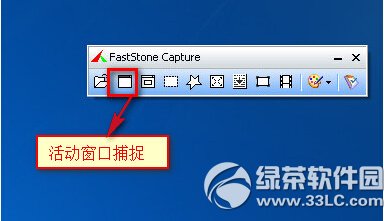
3、第三個是窗口截圖,智能識別窗體范圍,選擇窗體後即可成功截圖
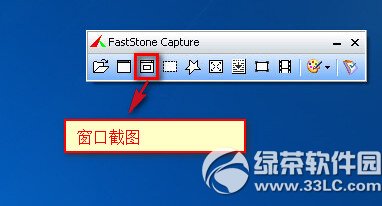
4、第四個是矩形截圖功能,拖拉矩形窗口區域,截取任意矩形圖形圖片

5、第五個是任意多邊形截圖功能,截取自定義圖形圖片,如圖所截愛心形狀

6、第六個是屏幕截圖功能,點擊即可快速截取整個屏幕
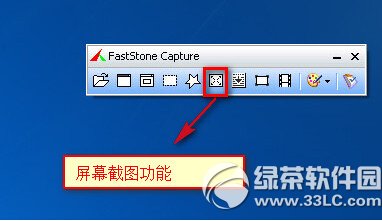
7、第七個是拖動窗口截圖工具,比較高級的。點擊後,可以拖動窗口進行大范圍的截圖,比如可以將浏覽器的網頁做為截圖對象,截取時,滑動下拉條,會將整個網頁完整的截取下來,而不只是電腦屏幕大的范圍而已!

8、第八個是固定大小截圖,只能截取固定大小的圖片,當然,這個大小可以設定的
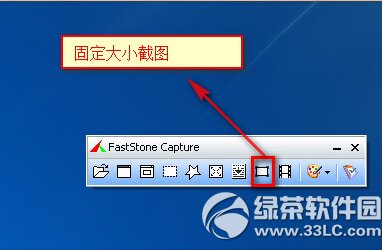
9、第九個是屏幕錄像,可以選取區域進行錄像,保存成視頻!

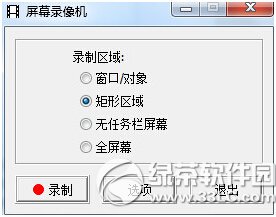
10、以上都是介紹截圖的樣式功能等,當截取圖片成功後,可以對圖片進行很多修改和操作,加水印,去水印等等

11、當然,除了簡單的截圖功能,FastStone Capture還提供了許多實用的小工具,如屏幕標尺,取色等等
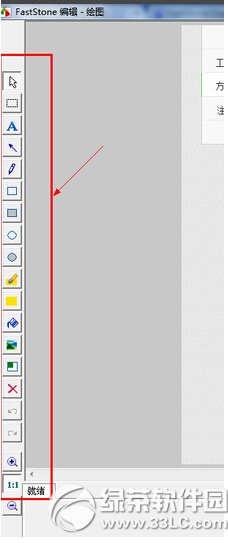
- 上一頁:按鍵精靈找圖點擊怎麼設置
- 下一頁:猩猩助手怎麼用?
媒體工具排行
軟件知識推薦
相關文章
copyright © 萬盛學電腦網 all rights reserved



